大地详解win10系统谷歌浏览器界面变大了的方法?
更新日期:2015-11-27 作者:就下载 来源:http://www.9xiazai.com
我们在操作win10系统电脑的时候,win10系统谷歌浏览器界面变大了的问题不知道解决,其实win10系统谷歌浏览器界面变大了的问题不是很难,但是大部分网友还是不清楚应该怎么办,于是小编也在网站查询搜集,最后整理出win10系统谷歌浏览器界面变大了的情况实在太难了,只需要按照; 小编的电脑是1920*1080分辨率,系统缩放为125%,更改到80%,网页内容部分的显示效果就和之前一致了。不过缺点就是Chrome界面的顶部标签页和网址栏部分依旧没有缩放,占用很大的地方,很不协调。就ok了。下面不知道的网友赶快学习一下win10系统谷歌浏览器界面变大了问题完整解决思路吧!
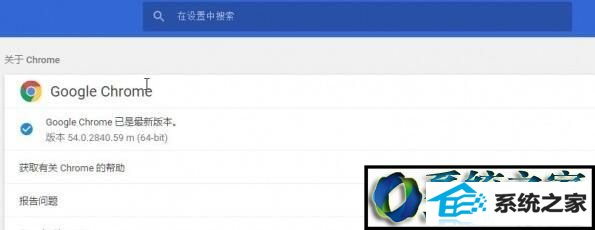
方案一:在Chrome设置中开启网页缩放
小编的电脑是1920*1080分辨率,系统缩放为125%,更改到80%,网页内容部分的显示效果就和之前一致了。不过缺点就是Chrome界面的顶部标签页和网址栏部分依旧没有缩放,占用很大的地方,很不协调。
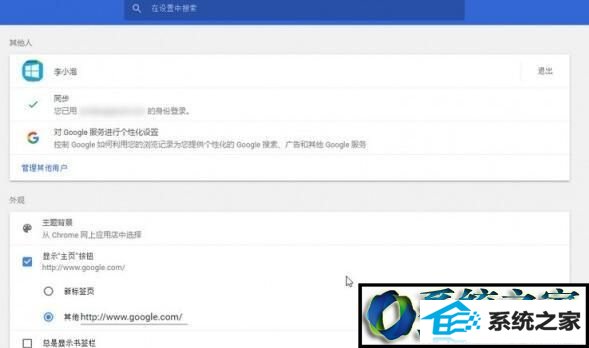
方案二:增加 Chrome 浏览器启动参数
1、在桌面上右键Chrome图标,选择属性(如果你和小编一样桌面没有图标,而是直接固定在任务栏,可以在Chrome没有运行的情况下,按住shift并右键,就可以看到属性了)。
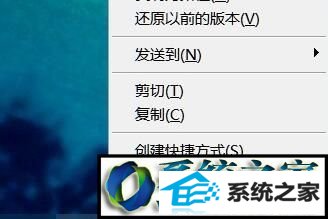
2、在目标一栏中增加自定义参数/high-dpi-support=1 /force-device-scale-factor=1注意,参数和原本的内容之间要有个空格,示例如下:
“C:/program Files (x86)/Google/Chrome/Application/chrome.exe” /high-dpi-support=1 /force-device-scale-factor=1。
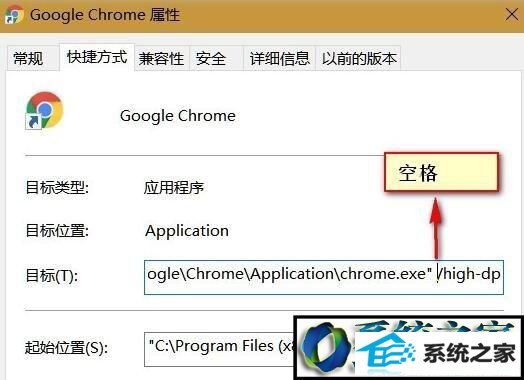
3、在“兼容性”里面勾选“高dpi设置时禁用显示缩放”。
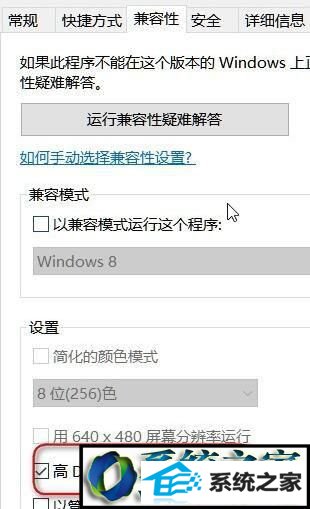
4、保存以上设置后,重启你的浏览器,看看是不是已经和之前一样了呢。不过这个也是有缺点的。比如,每次开启后Chrome自动后台运行的话,第一次需要退出后台后才会不缩放。在没有启动Chrome的情况下,从其他程序调用打开也会缩放。
windows10系统下谷歌浏览器界面变大了的解决方法就为大家介绍到这里了。
最新文章推荐
- 图文传授win10系统检测不到网卡的方法?
- 操作win10系统宽带连接本地连接未识别的办法?
- 为您win10系统iE无法打开internet站点的方案?
- 主编练习win10系统内置管理员Administrator无法打开应用的办法?
- 小马教你win10系统笔记本开机后出现黑屏只显示鼠标的方法?
- 为你解决win10系统关机时提示lexpps.exe程序错误的方法?
- 装机高人告诉你一键装机win7
- 手把手修复win10系统重装后不能上网的方法?
- 图文为你win10系统磁盘不能创建新分区的步骤?
- 手把手恢复win10系统开始屏幕磁贴右键菜单在开始菜单下面的办法?
- 帮您修复win10系统设置usb为第一启动项的技巧?
- win10企业版激活工具64位最新推选
教程推荐
-
 技术员恢复win10系统安装好bandizip后没有右键菜单的方法?
[2018-03-18]
技术员恢复win10系统安装好bandizip后没有右键菜单的方法?
[2018-03-18]
-
 为你还原win10系统使用kmspico激活工具激活office2018的技巧?
[2012-02-19]
为你还原win10系统使用kmspico激活工具激活office2018的技巧?
[2012-02-19]
-
 雨风木林帮您win10系统共享文件夹设置账号密码的方法?
[2016-10-08]
雨风木林帮您win10系统共享文件夹设置账号密码的方法?
[2016-10-08]
-
 教你修复win10系统开机黑屏只有鼠标在屏幕上的办法?
[2015-09-10]
教你修复win10系统开机黑屏只有鼠标在屏幕上的办法?
[2015-09-10]
-
 手把手解决win10系统无法运行黑手党3的方法?
[2015-12-11]
手把手解决win10系统无法运行黑手党3的方法?
[2015-12-11]
系统推荐
- 新萝卜家园v2021.12最新win8.1 32位新电脑纪念版
- 深度技术Win7 标准装机版64位 2021.06
- 深度技术Window8.1 32位 精选春节装机版 v2020.02
- 新萝卜家园Ghost Win7 32位 电脑城纯净版 2021.04
- 系统之家Win10 官方装机版 2021.06(64位)
- 新萝卜家园Ghost Win10 64位 特别装机版 2021.04
- 通用系统Win8.1 32位 专用纯净版 2021.06
- 新萝卜家园WinXP 旗舰纯净版 2021.06
- 雨林木风ghost XP3老电脑游戏版v2025.12
- 大地系统Windows10 32位 新机装机版 2021.04
栏目推荐: 最新电脑系统 u盘启动盘 win7重装系统 msdnwin10下载 win10版本 windows8正式版 新萝卜家园 win10激活码
专题推荐: 360系统重装下载 番茄家园系统 windows7下载安装 u盘pe 笔记本重装系统 联想笔记本系统下载
Copyright @ 2020 就下载 版权所有